- BitLocker on Windows 11 funktsioon, mis aitab draivil olevaid andmeid krüptida.
- Siiski palutakse kasutajatel sisestada taastevõti iga kord, kui nad OS-i käivitavad, ja seetõttu soovivad paljud installida Windows 11 ilma BitLockerita.
- Pidage siiski meeles, et BitLocker tagab kaitse sissetungi või rikkumiste eest ning hoiab teie andmed turvalisena.
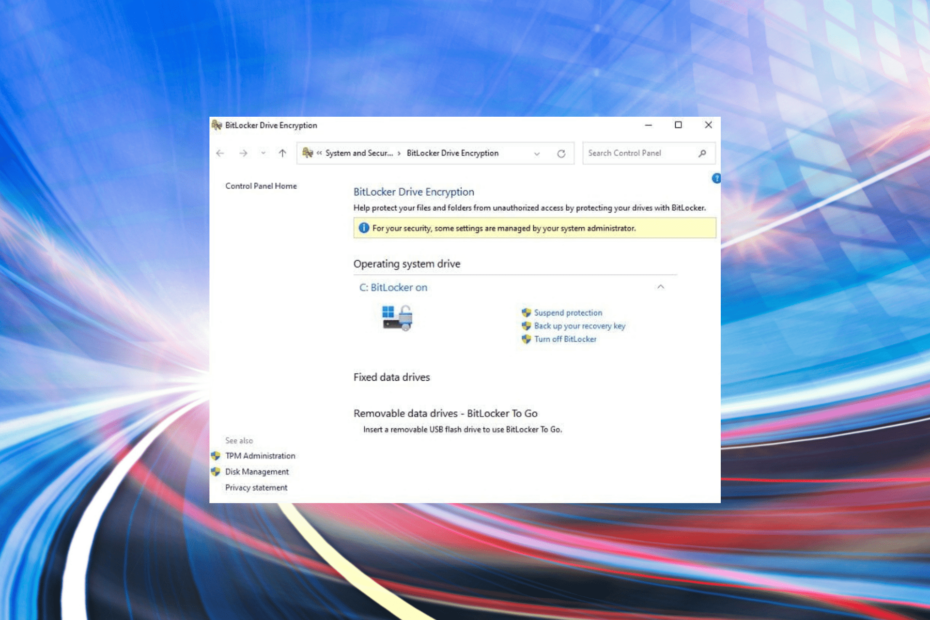
- Vargusvastane tugi
- Veebikaamera kaitse
- Intuitiivne seadistamine ja kasutajaliides
- Mitme platvormi tugi
- Pangandustaseme krüptimine
- Madalad süsteeminõuded
- Täiustatud pahavaravastane kaitse
Viirusetõrjeprogramm peab olema kiire, tõhus ja kulutõhus ning selles on need kõik olemas.
BitLocker on draivi krüptimise funktsioon, mis võeti kasutusele Windows Vista iteratsioonis ja on sellest ajast alates olnud ökosüsteemi osa. Kuigi paljudele see meeldib, on mõned kasutajad soovinud installida Windows 11 ilma BitLockerita.
BitLockeri funktsioon on saadaval ainult Windows 11 Pro ja Enterprise väljaannetes, mitte Home väljaandes. Kuid mõned kaks-ühes sülearvutid ja teatud tahvelarvutid toetavad Windows 11-s seadme krüptimist, mis on BitLockeriga sarnane funktsioon.
Kuid kui te ei soovi seda funktsiooni oma süsteemis kasutada, saate Windows 11 installida ilma BitLockerita järgmiselt.
Kuidas installida Windows 11 ilma BitLockerita?
Nagu varem mainitud, on BitLocker komplekteeritud Windows 11 Pro ja Enterprise väljaandega. Seega ei saa te neid väljaandeid ilma selleta kuidagi installida.
Lihtne lahendus oleks aga installida Windows 11 Home, mis ei paku BitLockeri funktsiooni. Selleks valige Windows 11 Home, kui teil palutakse Windows 11 puhta installimise ajal valida operatsioonisüsteem.
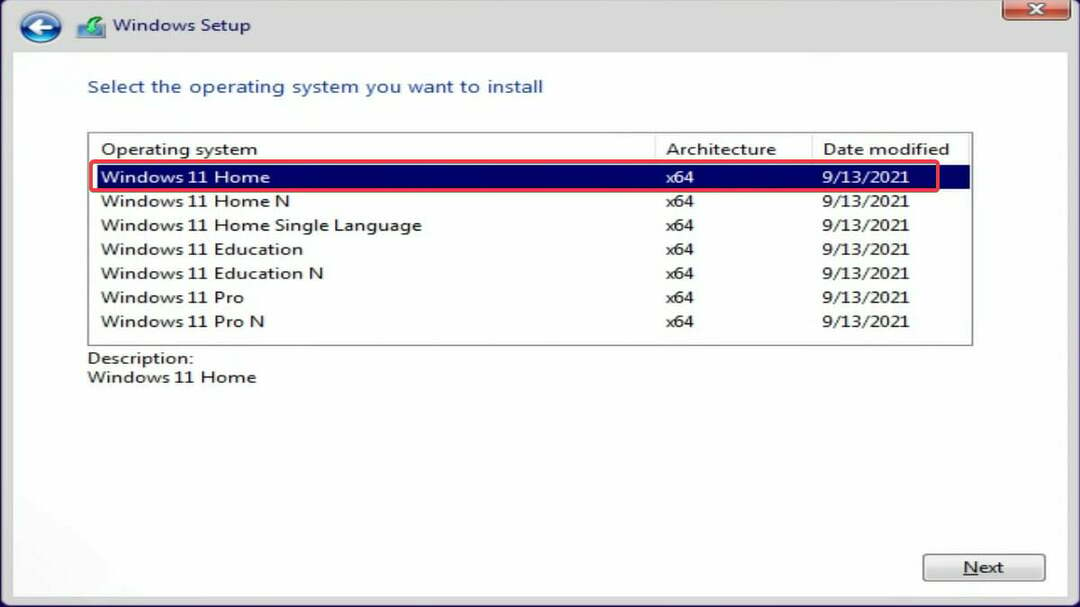
Kuid sellel on ka varjukülg. Koduväljaandel puuduvad ka mitmed muud funktsioonid, millest te ilma jääksite. Kuigi, saate Laadige alla ja lubage Windows 11 Home kohaliku rühmapoliitika redaktor (gpedit). väljaanne samuti.
Kui soovite installida uusima iteratsiooni Pro või Enterprise väljaande, kuid te seda funktsiooni ei soovi, soovitame teil keelake Windows 11-s BitLocker. Protsess on üsna lihtne ja sel viisil saate kasutada muid väljaandega kaasasolevaid funktsioone.
- Microsoft Viva tellimusest loobumine ei tööta: sundige see nelja sammuga
- Trojan/win32.casdet Rfn opsüsteemis Windows 11
- DistributedCOM 10005 viga: mis on ja kuidas seda parandada
- Kas otsite kerget Windows 11? Tiny11 on vastus
Millised on BitLockeri eelised Windows 11-s?
Praegusel ajal on andmete vargused ja väärkasutamine muutunud tavaliseks ning kasutajad on otsinud võimalusi selle vältimiseks. Sa saad kasutage Windows 11-s usaldusväärset kolmanda osapoole viirusetõrjet mis otsib automaatselt pahavara või viiruste olemasolu ja kõrvaldab need, nt ESET NOD 32 viirusetõrje.
Teisest küljest aitab BitLocker draivil olevaid andmeid krüpteerida, muutes need loetamatuks kõigile, kellel on teie draivile volitamata juurdepääs. Pärast krüpteerimist on süsteemis olevad andmed kaitstud igasuguse sissetungi või rikkumise eest.
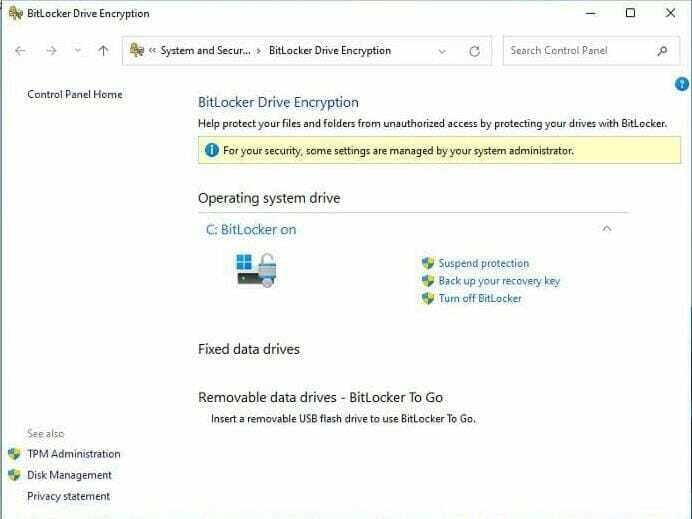
Samuti, kui teie sülearvuti või töölaua kõvaketas varastatakse, ei saa sellel olevaid andmeid lugeda ega kasutada ilma BitLockeri taastevõtmeta.
Lisaks on funktsiooni üks parimaid osi see, et see ei kasuta süsteemiressursse. Seega, isegi kui teie arvuti spetsifikatsioonid on madalad, ei tohiks BitLockeri taustal töötamine jõudlust mõjutada.
Kuigi kui te pole BitLockeri suur fänn, on palju muid andmete krüptimise tarkvara Windows 11 jaoks mida saab proovida.
Nüüd teate, millised on BitLockeri eelised ja kuidas installida Windows 11 ilma selleta. Ja võite isegi BitLockeri keelata, kui see on teie süsteemi eelinstallitud.
Samuti ärge kartke seda teada saada mida teha, kui Windows 11 küsib OS-i käivitamisel BitLockeri taastevõtit.
Rääkige meile põhjusest, miks installisite Windows 11 ilma BitLockerita ja kui läksite selle ideega edasi, allolevas kommentaaride jaotises.
Kas teil on endiselt probleeme? Parandage need selle tööriistaga:
SPONSEERITUD
Kui ülaltoodud nõuanded ei ole teie probleemi lahendanud, võib teie arvutis esineda sügavamaid Windowsi probleeme. Me soovitame laadige alla see arvutiparandustööriist (hinnatud saidil TrustPilot.com suurepäraseks), et neid hõlpsalt lahendada. Pärast installimist klõpsake lihtsalt nuppu Alusta skannimist nuppu ja seejärel vajutada Parandage kõik.
![BitLockeri dekrüpteerimine ei tööta [Expert Fix]](/f/a625bc734dfaf292c3dbd81280efeda0.jpg?width=300&height=460)
![BitLockeri keelamine Windows 10-s [kiirjuhend]](/f/c048af89c110a79a14eecd5a5fb718cf.jpg?width=300&height=460)
